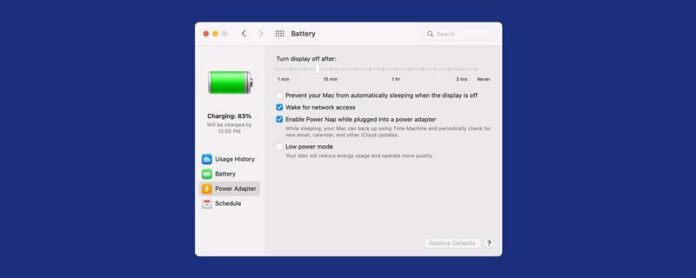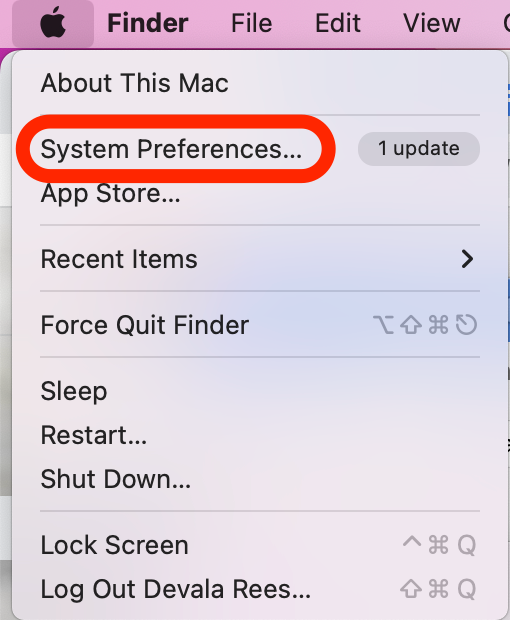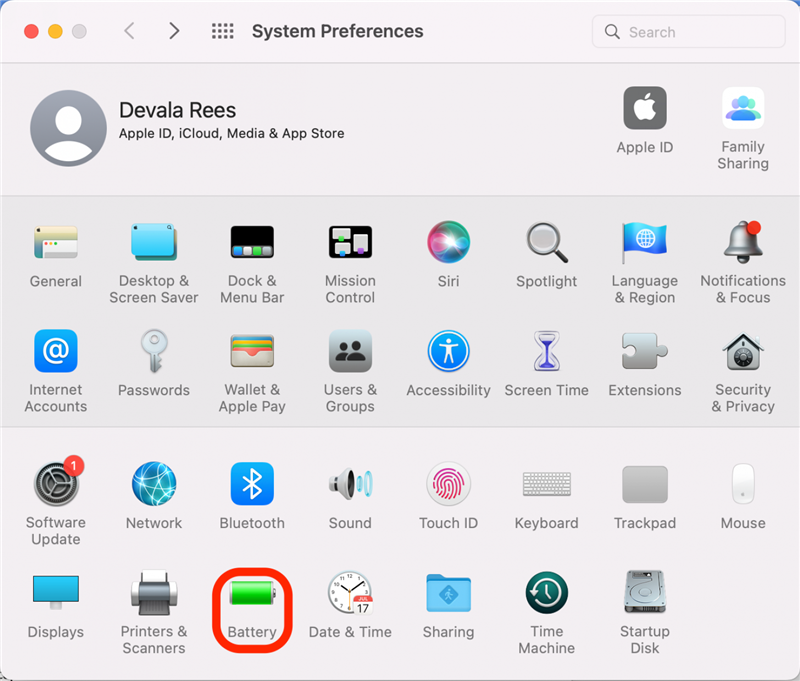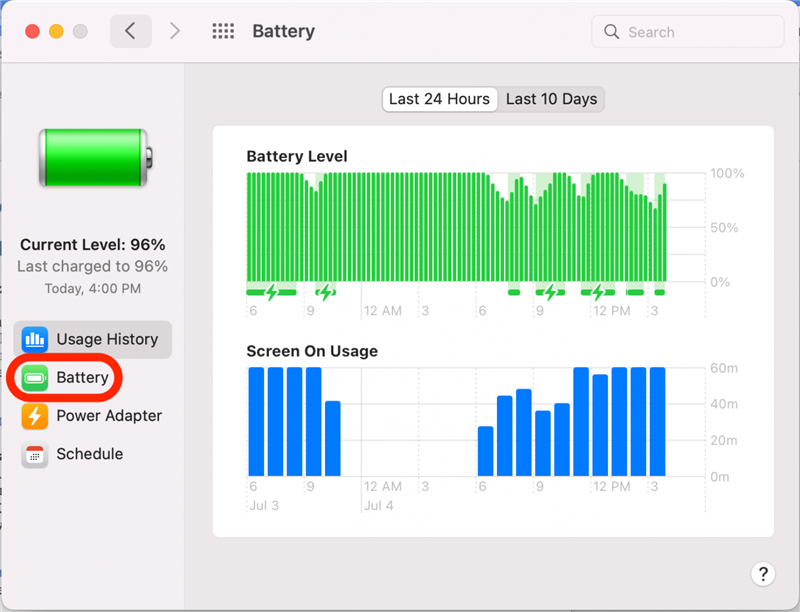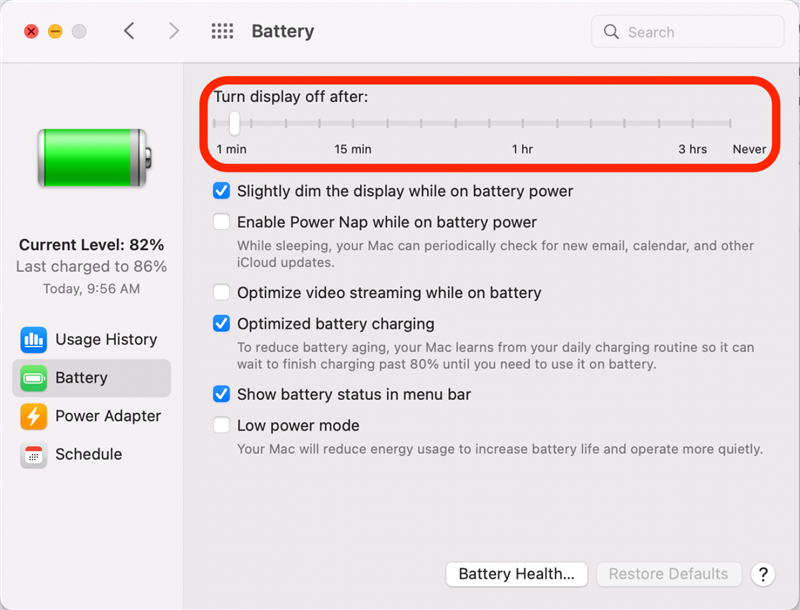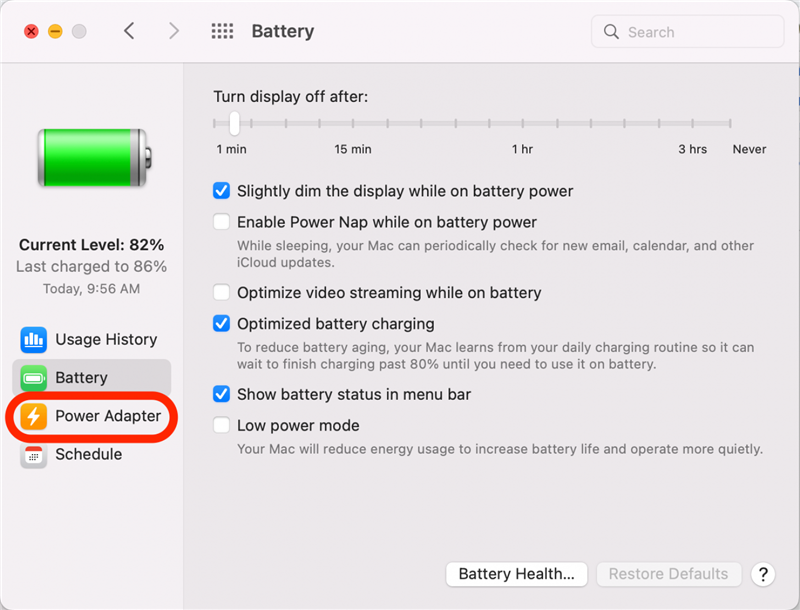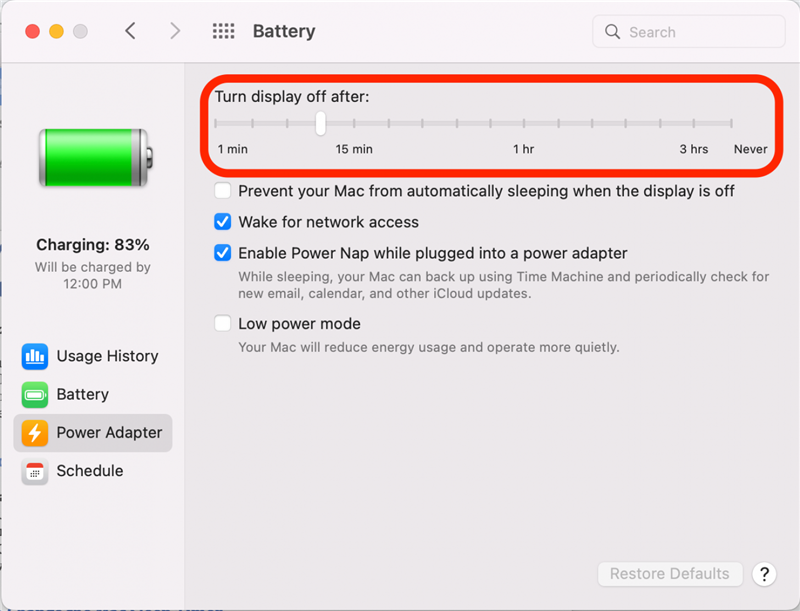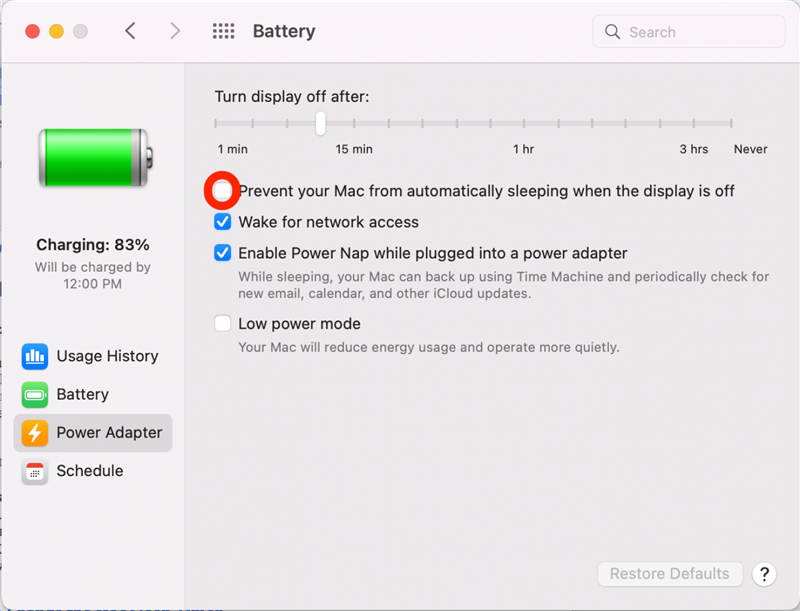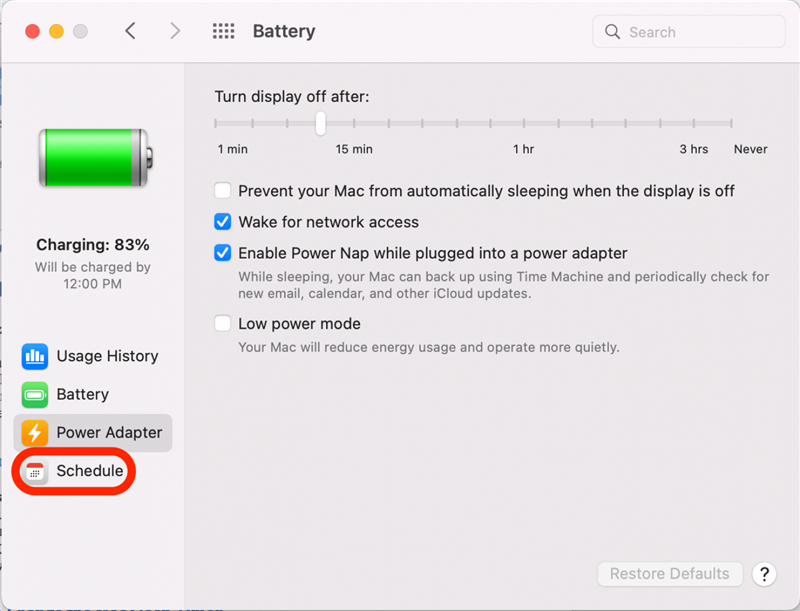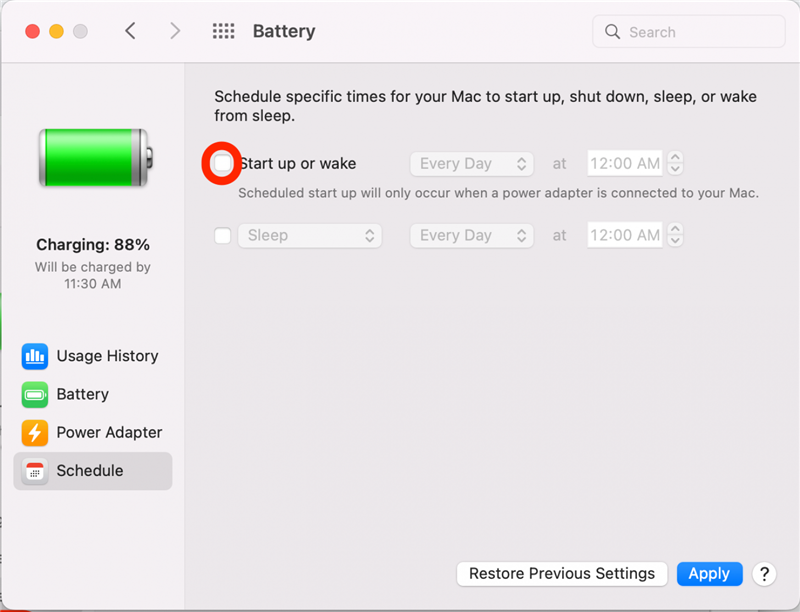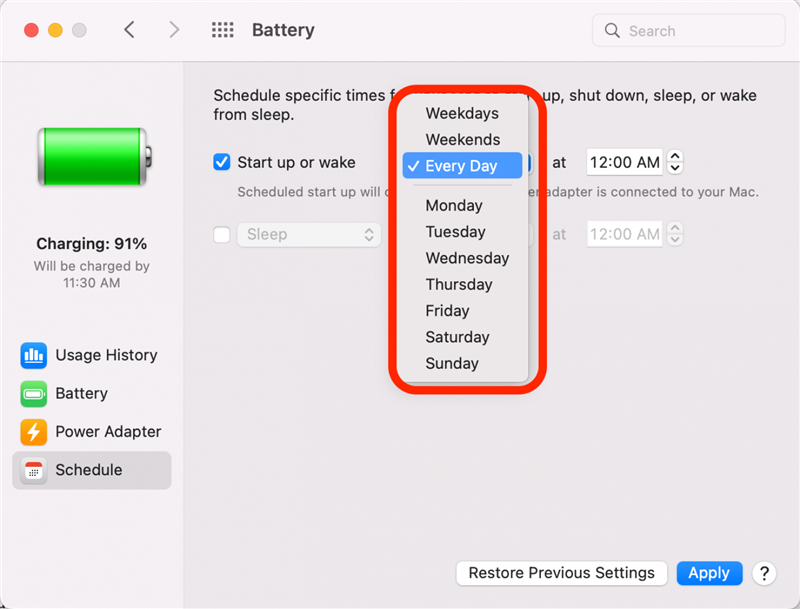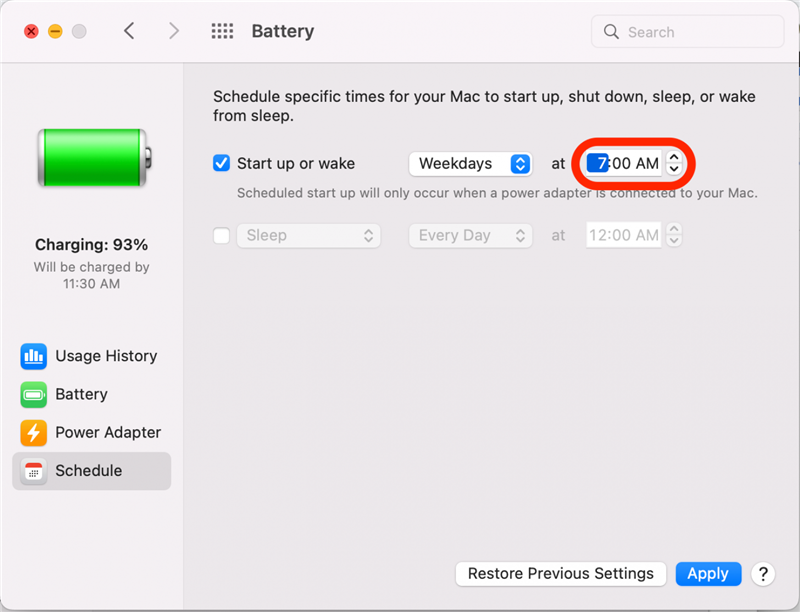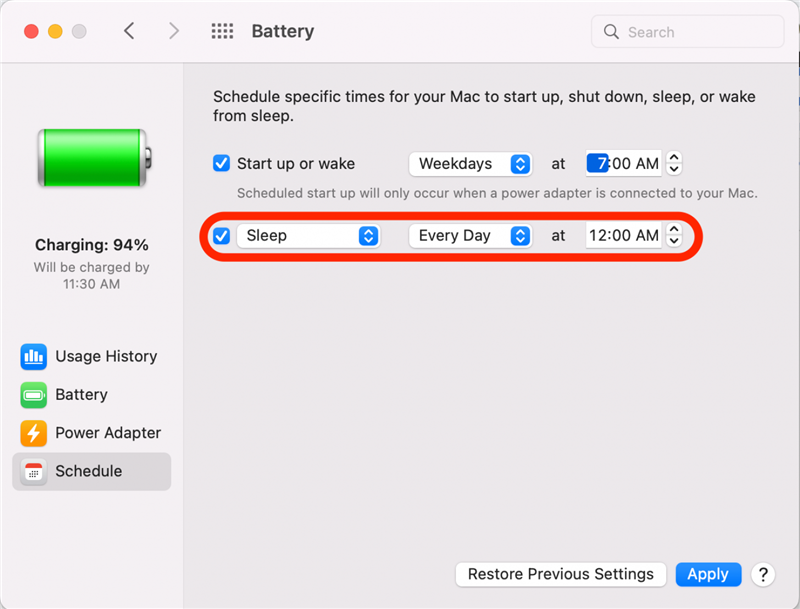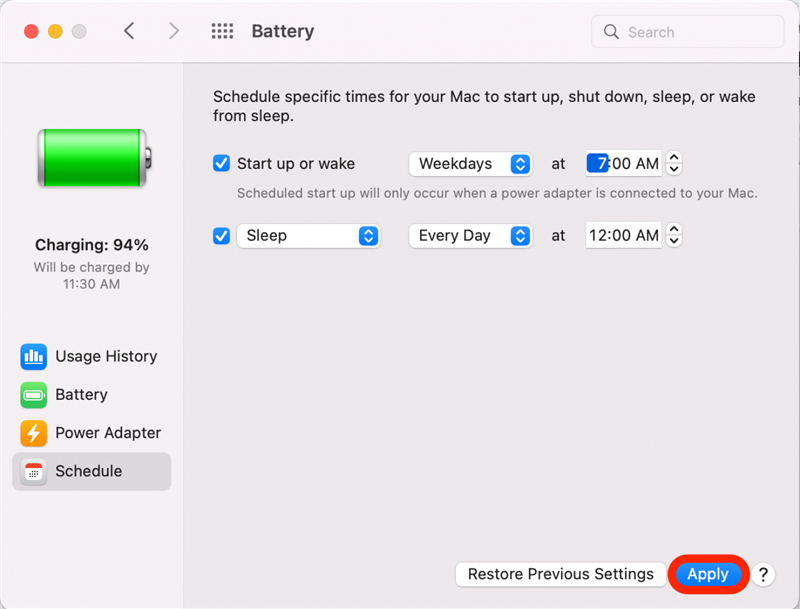По умолчанию Mac входит в режим сна после того, как его оставляли в течение некоторого времени. Это означает, что дисплей снимает, пока ваша оперативная память остается включенной, так что вы сохраняете батарею, в то же время имея возможность быстро вернуться к работе, нажав на ключ или перемещая мышь. Вы можете изменить этот таймер сна для Mac, чтобы сэкономить больше энергии или дольше держать экран дольше, как вы предпочитаете. Вот как настроить время сна на вашем Mac.
Почему вам понравится этот совет
- сократите количество времени до того, как ваш Mac входит в режим сна, чтобы сохранить энергию и сэкономить больше заряда аккумулятора на вашем Mac.
- Держите свой дисплей дольше, если вы хотите продолжать смотреть на что -то без вашего Mac.
Как изменить таймер сна Mac
Чтобы узнать больше о ваших функциях Mac и настраиваемых настройках, подпишитесь на наш бесплатный Tip of Day Новостная рассылка. Теперь вот как изменить время сна на вашем Mac:
- Нажмите на значок Apple в верхнем левом углу.
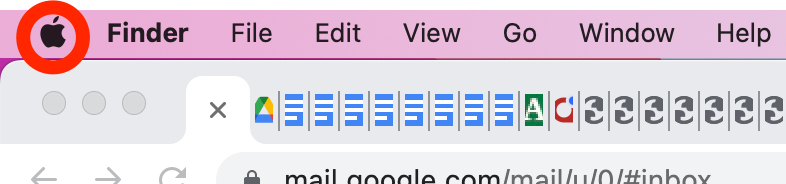
- Нажмите System Preferences .

- Нажмите батарея .

- В левом меню щелкните Battery , чтобы установить время сна, пока ваш ноутбук работает на питание аккумулятора.

- Под текстом выключить отображение после , вы увидите слайдер. Нажмите и перетащите ползунок, чтобы установить длительность времени, которое вы хотите, прежде чем ваш Mac входит в режим сна. Количество времени вы можете выбрать диапазоны от 1 минуты до никогда.

- Теперь нажмите адаптер питания в левом меню, чтобы установить время сна, пока ваш компьютер заряжается или подключен к источнику питания.

- Нажмите и перетащите ползунок, чтобы установить длительность времени, которое вы хотите, прежде чем ваш Mac входит в режим сна. Подобно шагу выше, количество времени, которое вы можете выбрать в диапазоне от 1 минуты до никогда.

- Вы также можете установить флажок рядом с автоматически спать Mac, когда дисплей выключен .

- Если вы хотите запланировать ваш Mac, чтобы проснуться и/или засыпать автоматически в определенное время, нажмите Prides в левом меню.

- Чтобы установить время для вашего компьютера, чтобы запустить или проснуться, установите флажок рядом с запустить или Wake .

- Затем вы можете нажать на расширяемое меню, чтобы выбрать определенные дни.

- Вы также можете использовать кнопки со стрелками, чтобы выбрать определенное время суток.

- Если вы хотите, чтобы ваш Mac уснул в определенное время, установите флажок рядом со сном и выполните те же шаги, чтобы выбрать конкретные дни и время.

- Когда вы закончите настраивать настройки сна Mac, нажмите Применить .

Теперь вы можете легко настроить настройки дисплея Mac, как вам нравится! Просто имейте в виду, что установка вашего дисплея на дольше будет использовать больше батареи, а также заснуть после короткого периода неактивности поможет сохранить энергию и сэкономить больше батареи. Правильный баланс действительно зависит от ваших конкретных потребностей и рабочего процесса!